[แก้ไข] การเชื่อมต่อเซิร์ฟเวอร์หายไปในการหลบหนีจาก Tarkov
เผยแพร่แล้ว: 2021-09-03เมื่อเร็ว ๆ นี้ นักเล่นเกมได้รายงานข้อผิดพลาด "การเชื่อมต่อเซิร์ฟเวอร์สูญหาย" เมื่อเล่นเกม Escape from Tarkov นี่เป็นปัญหาที่สร้างความขุ่นเคืองที่ล็อคผู้เล่นจากเกมและทำให้พวกเขาไม่สามารถเล่นต่อไปได้
เมื่อพบข้อผิดพลาด “การเชื่อมต่อเซิร์ฟเวอร์สูญหาย” ทางออกที่ดีที่สุดอาจเป็นการรอให้ Battlestate แก้ไขปัญหาเซิร์ฟเวอร์ อย่างไรก็ตาม ผู้เล่นยังคงสามารถดำเนินการแก้ไขปัญหาเพื่อให้แน่ใจว่าปัญหาจะไม่สิ้นสุด
หากข้อผิดพลาด "การเชื่อมต่อเซิร์ฟเวอร์สูญหาย" ทำให้คุณไม่สามารถเล่น Escape from Tarkov ได้ เพียงแค่กดค้างไว้ โพสต์นี้อธิบายวิธีแก้ไขปัญหาการเชื่อมต่อใน Escape from Tarkov
เหตุใดข้อผิดพลาด "การเชื่อมต่อเซิร์ฟเวอร์สูญหาย" ปรากฏขึ้นในการหลบหนีจาก Tarkov
เช่นเดียวกับเกมบนอินเทอร์เน็ตและเครือข่ายอื่นๆ ส่วนใหญ่ ดูเหมือนว่า Escape from Tarkov จะไม่รอดพ้นจากการหยุดทำงานของเซิร์ฟเวอร์และปัญหาการเชื่อมต่อเครือข่าย
อาจเป็นไปได้ว่าป๊อปอัปข้อผิดพลาด "การเชื่อมต่อเซิร์ฟเวอร์สูญหาย" จะปรากฏขึ้นเมื่อเซิร์ฟเวอร์ของเกมหยุดทำงาน โดยทั่วไป ข้อผิดพลาดเกิดขึ้นเมื่อมีปัญหาการเชื่อมต่อระหว่างพีซีของผู้ใช้และเซิร์ฟเวอร์เกม ในกรณีส่วนใหญ่ มักเป็นปัญหาฝั่งเซิร์ฟเวอร์ เนื่องจาก Escape from Tarkov เป็นเกมบนอินเทอร์เน็ต จึงไม่สามารถทำงานได้อย่างแน่นอนหากเซิร์ฟเวอร์ล่ม
การเชื่อมต่อเซิร์ฟเวอร์อาจขาดหายไปโดยไม่มีปัญหาเซิร์ฟเวอร์เกมจริง โดยปกติ สิ่งนี้สามารถเกิดขึ้นได้เนื่องจากสิ่งใดสิ่งหนึ่งต่อไปนี้:
- อินเทอร์เน็ตขัดข้อง
- เราเตอร์ทำงานผิดปกติ
- ข้อผิดพลาดของคอมพิวเตอร์
ผู้เล่นจำเป็นต้องมีความสามารถในการบอกความแตกต่างระหว่างความผิดปกติของฮาร์ดแวร์และปัญหาฝั่งเซิร์ฟเวอร์เพื่อให้สามารถตัดสินใจได้อย่างถูกต้องเกี่ยวกับการแก้ไขปัญหา
วิธีแก้ไขปัญหาการเชื่อมต่อที่หายไปในการหลบหนีจาก Tarkov
ข้อผิดพลาด "การเชื่อมต่อเซิร์ฟเวอร์สูญหาย" อาจอยู่ที่ฝั่งเซิร์ฟเวอร์ แต่มีบางสิ่งที่คุณสามารถทำได้เพื่อให้แน่ใจ หากคุณสงสัยว่าอุปกรณ์ของคุณอาจเป็นปัญหา ให้ลองตรวจสอบการเชื่อมต่ออินเทอร์เน็ตของคุณอีกครั้ง รีสตาร์ทเราเตอร์หรือโมเด็มของคุณ หรือรีสตาร์ทคอมพิวเตอร์ของคุณ หากคุณสามารถท่องเว็บได้หลังจากนั้นแต่ไม่สามารถเล่น Escape from Tarkov ได้ ปัญหาก็คือปัญหาฝั่งเซิร์ฟเวอร์นั่นเอง
สมมติว่าข้อผิดพลาดเกิดขึ้นที่ฝั่งเซิร์ฟเวอร์ วิธีเดียวของคุณคือรอจนกว่านักพัฒนาจะแก้ไขปัญหา
วิธีแก้ไข “การเชื่อมต่อเซิร์ฟเวอร์สูญหาย” ในการหลบหนีจาก Tarkov
ในหลายกรณี ข้อผิดพลาด "การเชื่อมต่อเซิร์ฟเวอร์สูญหาย" เป็นปัญหาฝั่งเซิร์ฟเวอร์ที่คุณแทบไม่ต้องทำอะไรเลย คุณอาจต้องรอให้นักพัฒนาแก้ไขปัญหาเพื่อให้คุณสามารถเล่นเกมต่อไปได้
แต่คุณจะทำอะไรได้บ้างระหว่างรอเพื่อเพิ่มโอกาสในการประสบความสำเร็จ ลองแก้ไขด้านล่าง
รีสตาร์ทเราเตอร์ของคุณ
ข้อผิดพลาด "การเชื่อมต่อเซิร์ฟเวอร์สูญหาย" อาจเกิดขึ้นเมื่อการเชื่อมต่ออินเทอร์เน็ตของคุณไม่ดีหรือไม่เสถียร การรีสตาร์ทเราเตอร์อาจช่วยคุณแก้ปัญหาได้ นี่คือสิ่งที่ต้องทำ:
- ถอดปลั๊กโมเด็มหรือเราเตอร์ของคุณ
- ปล่อยทิ้งไว้ประมาณ 30 วินาที
- เสียบเราเตอร์/โมเด็มกลับเข้าไปในแหล่งพลังงาน
- รอให้เชื่อมต่ออย่างสมบูรณ์
- ลองเล่น Escape from Tarkov และดูว่ายังคงประสบปัญหาขาดการเชื่อมต่อเซิร์ฟเวอร์หรือไม่
หากคุณยังคงประสบปัญหา ปัญหาอาจเกี่ยวข้องกับเซิร์ฟเวอร์ หากคุณยินดีที่จะแก้ไข ให้ดำเนินการแก้ไขต่อไป
เปลี่ยนเซิร์ฟเวอร์เกม
หากคุณประสบปัญหา “การเชื่อมต่อเซิร์ฟเวอร์ขาดหาย” คุณสามารถเลือกเปลี่ยนเซิร์ฟเวอร์เกมและเลือกเซิร์ฟเวอร์ที่มี ping ที่ดีที่สุดก่อนเล่น
Escape from Tarkov มีเซิร์ฟเวอร์มากมายที่ผู้ใช้สามารถเลือกและเชื่อมต่อได้ แต่ก่อนอื่นคุณจะต้องปิดการใช้งาน (ยกเลิกการเลือก) การเลือกเซิร์ฟเวอร์อัตโนมัติ ก่อนที่คุณจะเลือกเซิร์ฟเวอร์ที่มีค่า ping ต่ำที่สุด
ใช้ขั้นตอนต่อไปนี้เพื่อเปลี่ยนเซิร์ฟเวอร์เกมหรือภูมิภาคของคุณ:
- เปิดตัว Escape จาก Tarkov
- คลิกปุ่ม “เปลี่ยนเซิร์ฟเวอร์ [Auto ACE]”
- รายชื่อเซิร์ฟเวอร์เกมที่มีอยู่จะปรากฏขึ้น
- ที่ด้านล่างของรายการเซิร์ฟเวอร์เกม ให้ยกเลิกการเลือกช่อง "ใช้การเลือกเซิร์ฟเวอร์อัตโนมัติ (OCE)"
- ตอนนี้ เลือกที่ตั้งเซิร์ฟเวอร์ที่คุณต้องการจากรายการเซิร์ฟเวอร์หรือภูมิภาค
- คลิก “นำไปใช้” เพื่อบันทึกการเปลี่ยนแปลง จากนั้นลองเล่นเกม
หาก Escape from Tarkov ยังคงแสดงข้อผิดพลาด "การเชื่อมต่อสูญหาย" คุณสามารถเปลี่ยนเซิร์ฟเวอร์สองสามเครื่องเพื่อตรวจสอบว่าข้อผิดพลาดอยู่ในภูมิภาคต่างๆ หรือไม่ หากคุณยังคงพบข้อผิดพลาด คุณสามารถไปยังแนวทางแก้ไขปัญหาถัดไปหรือรอให้นักพัฒนาแก้ไขปัญหาได้
ใช้ VPN
หากการเปลี่ยนภูมิภาคหรือเซิร์ฟเวอร์ของคุณจากภายในเกมยังคงล้มเหลวในการให้ผลลัพธ์ที่ดีใน Escape from Tarkov VPN สามารถช่วยให้คุณสร้างการเชื่อมต่อที่ดีขึ้นได้
คุณต้องได้รับ VPN ที่เชื่อถือได้และใช้เพื่อสร้างการเชื่อมต่อจากภูมิภาคอื่น
โปรดทราบว่าคุณต้องตรวจสอบ ping ของ VPN ที่เป็นไปได้ก่อนทำการเลือก Escape จากเซิร์ฟเวอร์ของ Tarkov นั้นอ่อนไหวอย่างมากต่อความผันผวนของ ping หรือเวลาแฝง ดังนั้น คุณต้องแน่ใจว่าได้เลือก VPN ที่มีค่า ping ต่ำที่สุด
ล้าง DNS ของคุณและรีเซ็ตการเชื่อมต่ออินเทอร์เน็ตของคุณ
คุณอาจประสบปัญหา "การเชื่อมต่อเซิร์ฟเวอร์สูญหาย" เนื่องจากอุปกรณ์ของคุณมีปัญหากับการกำหนดค่าเครือข่าย คุณสามารถแก้ไขได้หากล้างและรีเซ็ต DNS โดยทำตามคำแนะนำด้านล่าง:
หมายเหตุ : คำแนะนำเหล่านี้จะทำให้คุณต้องใช้พรอมต์คำสั่งของ Windows
- เรียกใช้พรอมต์คำสั่งด้วยสิทธิ์ของผู้ดูแลระบบ:
- คลิกขวาที่ปุ่ม "Windows Start" (โลโก้ Windows ที่มุมล่างซ้าย)
- เลือกพรอมต์คำสั่ง (ผู้ดูแลระบบ)
- หากไม่มีตัวเลือกนี้ ให้เลือก Windows Powershell (ผู้ดูแลระบบ)
- หากข้อความแจ้ง UAC ขอให้คุณอนุญาตให้ Command Prompt ทำการเปลี่ยนแปลงในคอมพิวเตอร์ของคุณ ให้คลิกใช่
- หากถูกถามถึงสิทธิ์ในการเข้าสู่ระบบของผู้ดูแลระบบ โปรดติดต่อผู้ดูแลระบบของคุณ
- ตอนนี้ใน Command Prompt (PowerShell) ให้พิมพ์คำสั่งต่อไปนี้ กด Enter หลังจากแต่ละคำสั่ง:
ipconfig /flushdns
ipconfig / registerdns
ipconfig /release

ipconfig / ต่ออายุ
netsh winsock รีเซ็ต
- ตรวจสอบให้แน่ใจว่าแต่ละคำสั่งทำงานจนเสร็จก่อนที่จะพิมพ์คำสั่งถัดไป
- ออกจากพรอมต์คำสั่ง (PowerShell) จากนั้นรีสตาร์ทคอมพิวเตอร์
เรียกใช้ Power Cycle
หากขั้นตอนข้างต้นไม่สามารถแก้ไขปัญหาการเชื่อมต่อเซิร์ฟเวอร์ได้ และคุณใช้เครือข่ายในบ้าน คุณสามารถลองใช้วงจรไฟฟ้าได้ ใช้ขั้นตอนต่อไปนี้เพื่อทำเช่นนั้น:
- ปิดคอมพิวเตอร์ของคุณ
- ปิดโมเด็ม/เราเตอร์แล้วเสียบปลั๊ก
- รอประมาณ 15-30 วินาที
- เสียบโมเด็ม/เราเตอร์ของคุณและรอ 1 – 2 นาที
- ตอนนี้ เปิดคอมพิวเตอร์ของคุณ
- ลองเล่น Escape from Tarkov และดูว่าปัญหาการเชื่อมต่อเซิร์ฟเวอร์หายไปหรือไม่
ปิดการใช้งาน IPv6
เป็นเรื่องปกติที่ผู้ดูแลระบบเครือข่ายจะปิดใช้งาน Internet Protocol เวอร์ชัน 6 (IPv6) เพื่อแก้ไขปัญหาเกี่ยวกับเครือข่าย ผู้เล่นหลายคนสามารถแก้ไขปัญหา "การเชื่อมต่อเซิร์ฟเวอร์สูญหาย" ใน Escape from Tarkov ได้ด้วยการปิดใช้งาน IPv6
นี่ไม่ใช่การแก้ไขข้อผิดพลาดที่รับประกัน แต่ก็คุ้มค่าที่จะลอง ใช้ขั้นตอนต่อไปนี้เพื่อปิดใช้งาน IPv6:
- กดปุ่ม Windows + R เพื่อเปิดกล่องโต้ตอบเรียกใช้
- พิมพ์คำสั่งต่อไปนี้ลงในช่อง Run จากนั้นกด Enter:
ncpa.cpl
- คลิกขวาที่อะแดปเตอร์เครือข่ายที่ใช้งานได้ของอุปกรณ์ (Ethernet หรือ Wi-Fi)
- จากเมนู เลือก "คุณสมบัติ"
- ในหน้าต่าง Properties ตรวจสอบให้แน่ใจว่าคุณอยู่ในแท็บ Networking
- ตอนนี้ เลื่อนลงไปที่รายการ Internet Protocol รุ่น 6 (TCP/IPv6)
- ยกเลิกการเลือกช่องถัดจาก TCP/IPv6
- คลิกตกลงเพื่อบันทึกการเปลี่ยนแปลง
- รีสตาร์ทคอมพิวเตอร์เพื่อให้การเปลี่ยนแปลงมีผล จากนั้นตรวจสอบว่าเกม Escape from Tarkov ของคุณทำงานโดยไม่มีปัญหาเกี่ยวกับเครือข่ายหรือไม่
อัปเดตไดรเวอร์เครือข่ายของคุณ
หากคุณประสบปัญหาการเชื่อมต่ออินเทอร์เน็ตไม่ดีหรือขาดการเชื่อมต่อเซิร์ฟเวอร์ แม้ว่าคุณจะแน่ใจว่าเครือข่ายของคุณมีสัญญาณแรง ปัญหาอาจเกี่ยวข้องกับไดรเวอร์อะแดปเตอร์เครือข่ายของคุณ
ในกรณีนี้ คุณอาจต้องอัปเดตไดรเวอร์อะแดปเตอร์เครือข่ายของคุณ โดยใช้วิธีดังนี้:
- คลิกขวาที่ไอคอนเมนูเริ่มของ Windows
- จากเมนูบริบท ให้เลือก "ตัวจัดการอุปกรณ์"
- ค้นหาส่วน "Network Adapters" แล้วขยาย
- ค้นหาอะแดปเตอร์เครือข่ายของคุณจากรายการอะแดปเตอร์
- คลิกขวาที่มันแล้วเลือกคุณสมบัติ
- ใน Properties ไปที่แท็บ Driver
- ตอนนี้คลิกที่ "อัปเดตไดรเวอร์"
- ในหน้าต่างป๊อปอัป ให้เลือก "ค้นหาไดรเวอร์โดยอัตโนมัติ"
- อดทนและอนุญาตให้ Windows ค้นหาซอฟต์แวร์ไดรเวอร์ที่อัปเดตแล้วติดตั้ง
- สุดท้าย รีสตาร์ทพีซีของคุณและดูว่าปัญหา "การเชื่อมต่อเซิร์ฟเวอร์สูญหาย" ยังคงเกิดขึ้นอยู่หรือไม่
หมายเหตุ : แม้ว่าคุณจะสามารถอัปเดตซอฟต์แวร์ไดรเวอร์ได้ด้วยตนเอง แต่จะง่ายกว่าในการอัปเดตไดรเวอร์ของคุณโดยอัตโนมัติโดยใช้เครื่องมือ เช่น Auslogics Driver Updater Driver Updater จะตรวจสอบคอมพิวเตอร์ของคุณเพื่อหาปัญหาที่อาจเกิดขึ้นกับไดรเวอร์ รายงานเกี่ยวกับไดรเวอร์ที่ล้าสมัย เสียหาย หรือสูญหาย และให้คุณอัปเดตเป็นเวอร์ชันล่าสุดที่ผู้ผลิตแนะนำได้อย่างรวดเร็ว
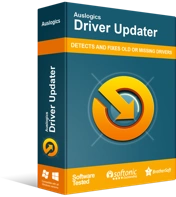
แก้ไขปัญหาพีซีด้วย Driver Updater
ประสิทธิภาพของพีซีที่ไม่เสถียรมักเกิดจากไดรเวอร์ที่ล้าสมัยหรือเสียหาย Auslogics Driver Updater วินิจฉัยปัญหาของไดรเวอร์และให้คุณอัปเดตไดรเวอร์เก่าทั้งหมดในคราวเดียวหรือทีละรายการเพื่อให้พีซีของคุณทำงานได้ราบรื่นยิ่งขึ้น
เปลี่ยนเป็นที่อยู่ IP แบบคงที่
แทนที่จะให้เราเตอร์กำหนดที่อยู่ IP โดยอัตโนมัติ คุณสามารถกำหนดที่อยู่ IP เฉพาะให้กับอุปกรณ์ของคุณได้ สิ่งนี้กลายเป็นการแก้ไขข้อผิดพลาด "การเชื่อมต่อเซิร์ฟเวอร์สูญหาย" ชั่วคราวสำหรับผู้เล่น Escape from Tarkov สองสามคน ใช้ขั้นตอนต่อไปนี้เพื่อเปลี่ยนที่อยู่ IP ของคุณ:
- กดชุดค่าผสม Win + R เพื่อเปิดกล่องโต้ตอบเรียกใช้
- ในกล่อง Run พิมพ์คำสั่งนี้แล้วกด Enter:
ncpa.cpl
- ตอนนี้ในหน้าต่าง "การเชื่อมต่อเครือข่าย" ให้คลิกขวาที่การเชื่อมต่อที่ใช้งานอยู่ (Ethernet หรือ Wi-Fi)
- เลือกสถานะจากเมนูบริบท
- ภายใต้แท็บ ทั่วไป ให้คลิก รายละเอียด
- ใต้หน้าต่าง "รายละเอียดการเชื่อมต่อเครือข่าย" ให้สังเกตสิ่งต่อไปนี้:
- ที่อยู่ IPv4 ของอุปกรณ์
- ซับเน็ตมาสก์ IPv4 ของอุปกรณ์
- กลับไปที่หน้าต่าง Network Connection และทำสิ่งต่อไปนี้:
- คลิกขวาที่การเชื่อมต่อที่ใช้งานอยู่
- เลือกคุณสมบัติในเมนูบริบท
- ในหน้าต่าง Network Properties ให้ดับเบิลคลิกที่ Internet Protocol Version 4 (TCP/IPv4)
- จากนั้นเลือกตัวเลือก "ใช้ที่อยู่ IP ต่อไปนี้"
- ตอนนี้พิมพ์ที่อยู่ IP และซับเน็ตมาสก์ที่คุณได้รับก่อนหน้านี้ (ในขั้นตอนที่ 6)
- จากนั้นพิมพ์ที่อยู่เซิร์ฟเวอร์ DNS ที่คุณต้องการและสำรองภายใต้ตัวเลือก "ใช้ที่อยู่เซิร์ฟเวอร์ DNS ต่อไปนี้"
- คลิกตกลงเพื่อบันทึกการเปลี่ยนแปลง
- สุดท้าย รีสตาร์ทพีซีของคุณและดูว่า Escape from Tarkov ทำงานโดยไม่มีปัญหาในการเชื่อมต่อหรือไม่
บทสรุป
หากข้อผิดพลาด "การเชื่อมต่อเซิร์ฟเวอร์สูญหาย" ใน Escape from Tarkov ทำให้คุณไม่สามารถเล่นเกมได้ หนึ่งในวิธีแก้ปัญหาที่เราได้ให้รายละเอียดไว้ที่นี่สามารถช่วยคุณแก้ไขปัญหาได้ แต่สิ่งนี้สามารถเกิดขึ้นได้ก็ต่อเมื่อปัญหาอยู่ฝ่ายคุณ หากไม่เป็นเช่นนั้น ให้ยึดไว้แน่นเพราะมีโอกาสที่นักพัฒนาซอฟต์แวร์จะรับรู้ถึงปัญหาเช่นกันและกำลังดำเนินการแก้ไข แบ่งปันประสบการณ์ของคุณกับเราในส่วนความคิดเห็น
